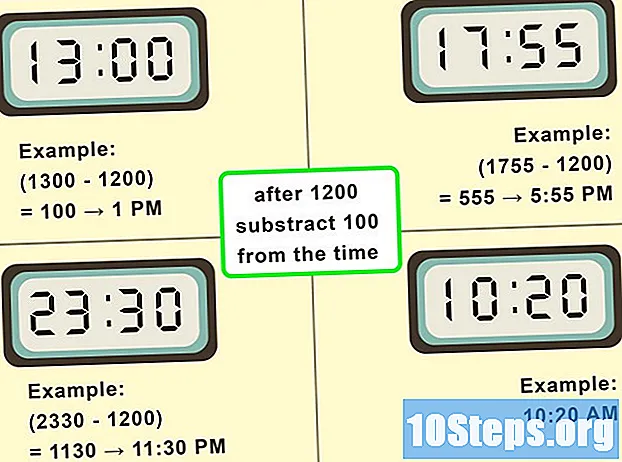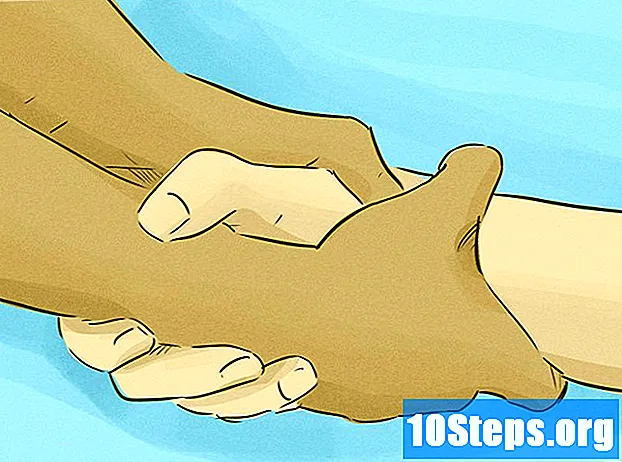Autor:
Bobbie Johnson
Datum Vytvoření:
5 Duben 2021
Datum Aktualizace:
16 Smět 2024

Obsah
Tento článek vás naučí, jak zobrazit historii procházení internetového prohlížeče na počítači a také na mobilních platformách.
Kroky
Metoda 1 z 8: Google Chrome v počítači
Otevřete Google Chrome. Má bílou ikonu se žlutou, zelenou, červenou a modrou koulí.

Klikněte na tlačítko ⋮v pravém horním rohu okna.
Vybrat Historický, která je v horní části rozevírací nabídky. Poté se zobrazí nabídka.

Dotek Historickýv horní části rozbalovací nabídky. Tím se dostanete do historie vyhledávání.
Zobrazit historii procházení. Můžete procházet historii a prohlížet staré položky nebo kliknutím na odkaz znovu otevřít jeho stránku.
- Chcete-li jej vyčistit, klikněte na Vyčistěte navigační data, na levé straně stránky zaškrtněte možnost „Historie procházení“ a klikněte Vyčistit data.
Metoda 2 z 8: Google Chrome na mobilním zařízení

Otevřete Google Chrome. Má bílou ikonu s designem Chrome nahoře.
Stiskněte tlačítko ⋮, který se nachází v pravém horním rohu obrazovky.
Dotek Historický, téměř polovina nabídky.
Zobrazit historii procházení. Když se dotknete položky v historii, budete přesměrováni na její stránku.
- Chcete-li vymazat historii, stiskněte Vyčistit navigační data ... v levém dolním rohu (nebo v horní části stránky v systému Android) vyberte možnost „Historie procházení“ a klepněte na Vyčistěte navigační data (nebo Vyčistit data v systému Android) dvakrát.
Metoda 3 z 8: Firefox v počítači
Otevřete Firefox. Má ikonu oranžové lišky na modrém glóbu.
klikněte dovnitř ☰ v pravém horním rohu okna Firefoxu. Tímto způsobem otevřete rozevírací nabídku.
klikněte dovnitř Knihovnav rozevírací nabídce.
Dotek Historický v horní části nabídky.
klikněte dovnitř Zobrazit celou historii na konci nabídky „Historie“. Když na něj kliknete, otevře se historie procházení Firefoxu v samostatném okně.
Zobrazit historii procházení. Poklepáním na položku ji otevřete ve Firefoxu.
- Položky z historie (například konkrétní weby a celé složky) můžete odstranit kliknutím pravým tlačítkem (nebo dvěma prsty) a výběrem Vymazat.
Metoda 4 z 8: Firefox na mobilním zařízení
Otevřete Firefox. Má ikonu modrého glóbu s oranžovou liškou nahoře.
Stiskněte možnost ☰, v pravém dolním rohu obrazovky. Poté se otevře rozbalovací nabídka.
- Na zařízení Android klepněte na ⋮v pravém horním rohu obrazovky otevřete rozevírací nabídku.
Dotek Historický v nabídce. Tímto způsobem otevřete stránku historie procházení Firefoxu.
Zobrazit historii procházení. Dotykem otevřete položku ve Firefoxu, nebo ji odstraňte posunutím doleva.
- Chcete-li vymazat celou historii, klepněte na ☰ nebo ⋮, pak nastavení, Vymazat soukromá data, Vymazat soukromá data (iPhone) nebo Nyní jasné (Android) a nakonec OK (iPhone) nebo Vyčistit data (Android).
Metoda 5 z 8: Microsoft Edge
Otevřete Microsoft Edge. Má tmavě modrou ikonu s bílým písmenem „e“ uvnitř.
Klikněte na tlačítko „Hub“. Má ikonu hvězdičky a je umístěna v pravém horním rohu okna Edge (nalevo od ikony tužky). Poté se zobrazí rozbalovací nabídka.
Dotek Historický na levé straně rozbalovací nabídky. Tímto způsobem zobrazíte historii procházení v hlavní části vyskakovacího okna.
Zobrazit historii procházení. Kliknutím na libovolnou položku můžete navštívit její stránku.
- Chcete-li vymazat historii, klikněte na vyčistit historii prohlížení v pravém horním rohu této nabídky zaškrtněte možnost „Historie procházení“ a klikněte Čistit.
Metoda 6 z 8: Internet Explorer
Otevřete „Internet Explorer“. Má světle modrou ikonu písmene „e“.
Klikněte na ikonu hvězdičky v pravém horním rohu okna. Poté se zobrazí rozbalovací nabídka.
Klikněte na kartu Historický nachází se v pravém horním rohu rozbalovací nabídky.
Zobrazit historii procházení. Kliknutím na složku v nabídce „Historie“ získáte přístup k historii konkrétního data, nebo klikněte pravým tlačítkem na složku (nebo položku) a poté klikněte na Vymazat odstranit.
- Chcete-li vymazat historii prohlížení, klikněte na ikonu ozubeného kola v pravém horním rohu okna a vyberte možnosti internetu a pak Vymazat v části „Historie procházení“ vyberte možnost „Historie“ a klikněte Vymazat.
Metoda 7 z 8: Safari na mobilním zařízení
Otevřete Safari. Má modrou ikonu kompasu na bílém pozadí.
Dotkněte se tlačítka ikona knihy nalevo od ikony dvou překrývajících se čtverců v pravém horním rohu obrazovky.
Klepněte na kartu „Historie procházení“. Tato možnost má ikonu hodin a je umístěna v pravém dolním rohu obrazovky.
Zobrazit historii procházení. Když se dotknete záznamu na dané obrazovce, budete přesměrováni na jeho stránku.
- Chcete-li položky z historie prohlížení odebrat, klepněte na Čistit v pravém dolním rohu obrazovky a po zobrazení výzvy vyberte časové období.
Metoda 8 z 8: Safari v počítači
Otevřete Safari. Má modrou ikonu kompasu a je umístěna na doku Mac.
Dotek Historický, v levém horním rohu obrazovky Mac.
Dotek Zobrazit historii. Poté budete přesměrováni na historii prohlížení vašeho počítače Mac.
Zobrazit historii procházení. Když kliknete na položku v historii, budete přesměrováni na její stránku.
- Chcete-li vymazat historii prohlížení Safari v systému Mac, klikněte na Safari, Čistá historie ..., vyberte časové období a klikněte na Čistá historie.
Tipy
- Historie procházení v anonymním režimu (nebo InPrivate) se ve vašem vyhledávání historie nezobrazí.
Varování
- Vymazání historie procházení ze synchronizovaných zařízení (například iPad nebo Mac) ne vždy odstraní historii z druhého zařízení.